
Tartalomjegyzék:
- Szerző Lynn Donovan [email protected].
- Public 2023-12-15 23:48.
- Utoljára módosítva 2025-06-01 05:08.
Hogyan állíthatom be a Bell MTS Mail-emet az okostelefonomon?
- Nyisd ki Beállítások .
- Koppintson a Fiókok .
- Koppintson a Hozzáadás elemre fiók kezdeni a beállítás varázsló.
- Koppintson a Email , Naptár és Névjegyek a beállítás varázsló.
- Belép a ti teljes @ mymts .háló email cím és koppintson a Tovább gombra.
- Belép az email címed jelszót, és koppintson a Következő elemre az telefon megpróbálja észlelni az e-mail beállításait .
Ilyen módon hogyan hozhatok létre MTS e-mail fiókot?
További mymts.net e-mail fiók létrehozása
- Nyissa meg a Bell MTS Mail Webmailt az mtsmail.ca webhelyen, és adja meg felhasználónevét és jelszavát.
- Kattintson az MTS logóra a képernyő bal felső sarkában, és megnyílik az e-mail kezelési oldal.
- Kattintson az Új fiók létrehozása lehetőségre.
- Most megadhat egy új e-mail felhasználónevet és jelszót, amelyet választott.
- Kattintson a Fiók létrehozása elemre.
Hasonlóképpen, hogyan tudok bejelentkezni az MTS e-mail címembe? Hogyan jelentkezhet be a Bell MTS Mail webhelyére
- Nyissa meg az mtsmail.ca oldalt.
- Adja meg @mymts.net e-mail címét (pl. [email protected]) és e-mail jelszavát. Megjegyzés: Nem tud bejelentkezni e-mail alias használatával (pl. [email protected]).
- Kattintson a Bejelentkezés gombra.
Azt is tudni, hogyan állíthatom be az MTS-e-mailemet az iPhone-omon?
iPhone / iPod Touch
- Koppintson a Beállítások ikonra.
- Érintse meg a Mail, Contacts, Calendars ikont az aktuális fiókok listájának megtekintéséhez.
- Érintse meg a Fiók hozzáadása gombot a beállítási folyamat elindításához.
- Érintse meg az Egyéb lehetőséget a gyakori fióktípusok listájában.
- A folytatáshoz érintse meg a Levelezési fiók hozzáadása lehetőséget.
- Belép:
- Ha végzett, koppintson a Tovább gombra a beállítás folytatásához.
Mi az MTS mail?
Harang MTS Mail . Harang MTS Mail lehetővé teszi a névjegyek, a naptár és az e-mailek kezelését egy kényelmes helyen - közvetlenül a webböngészőből.
Ajánlott:
Hogyan nyithatom meg a második Gmail fiókomat?

Nyissa meg a Gmailt, és jelentkezzen be első Gmail-felhasználónevével és jelszavával. Válassza ki profilképét vagy nevét a Gmail jobb felső sarkában, és nyomja meg a Fiók hozzáadása gombot a megjelenő felugró ablakban. Adja meg a másik Gmail-címet, amelyet összekapcsolt fiókként szeretne hozzáadni. Adja meg a második fiók jelszavát
Hogyan tudom ideiglenesen eltávolítani a Facebook fiókomat?

Fiókja deaktiválása: Kattintson bármelyik Facebook-oldal jobb felső sarkában. Kattintson a Beállítások elemre, majd a bal oldali oszlopban kattintson a Facebook-információk elemre. Kattintson a Deaktiválás és törlés lehetőségre. Válassza a Fiók deaktiválása lehetőséget, majd kattintson a Folytatás a Fiók deaktiválásra lehetőségre, és kövesse az utasításokat a megerősítéshez
Hogyan törölhetem a Facebook-fiókomat az Android App 2019-ben?

Csináljuk. Nyissa meg a Facebook alkalmazást. Érintse meg a három vonalat a felső navigációs sáv jobb oldalán. Görgessen le, és koppintson a Beállítások és adatvédelem elemre. Érintse meg a Beállítások elemet a kibontott menüben. Görgessen le, és érintse meg a Fiók tulajdonjog és felügyelet elemet. Koppintson a Deaktiválás és törlés elemre
Hogyan állíthatom vissza az App Store-fiókomat?
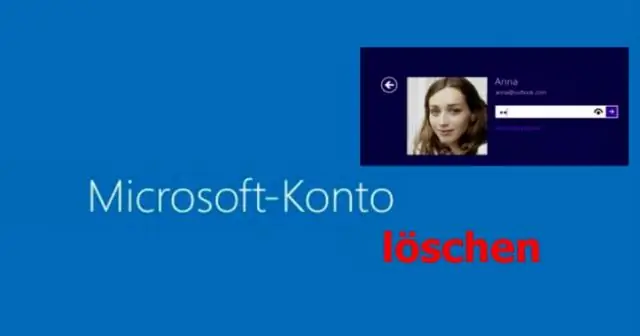
Apple ID adatok visszaállítása Látogassa meg az appleid.apple.com webhelyet. Adja meg Apple ID-jét és jelszavát. Kattintson az Apple ID kezelése lehetőségre. Kattintson a Fiók feloldása lehetőségre, ha kérik (és válaszoljon a biztonsági kérdésekre). Koppintson a Fiók melletti Szerkesztés elemre. Módosítsa a nevét, és érintse meg a Mentés gombot. Koppintson a Szerkesztés lehetőségre a Fizetés mellett. Távolítsa el a címét és a kártyaadatait
Hogyan állíthatom be az MTS e-mailemet az iPhone-omon?

Kövesse ezeket a lépéseket az iOS 7 vagy újabb rendszerű Apple-eszköz (iPod Touch, iPad vagy iPhone) konfigurálásához a @mymts.net postafiók használatára. Koppintson a Beállítások ikonra. Koppintson a Mail ikonra. Koppintson a Fiókok elemre. Érintse meg a Fiók hozzáadása gombot a beállítási folyamat elindításához. Érintse meg az Egyéb lehetőséget a gyakori fióktípusok listájában. A folytatáshoz érintse meg a Levelezési fiók hozzáadása lehetőséget. Belép:
